jak skonfigurować wzór blokady ekranu, PIN lub hasło na urządzeniu z Androidem [Android 101]

-
Quentyn Kennemer
- 2 lata temu
omówiliśmy raz za razem, jak ważne jest utrzymanie dobrego bezpieczeństwa smartfona. Chociaż podstawy i podstawy mogą nie zawsze wydawać się ważne, często idą najdłużej w zapewnieniu bezpieczeństwa.
jedną z tych podstaw jest skonfigurowanie ochrony ekranu blokady na urządzeniu z Androidem, dzięki czemu możesz mieć pewność, że jesteś jedynym, który może uzyskać dostęp do telefonu (wiesz, na wypadek, gdybyś miał jakieś poufne informacje lub inne fragmenty danych, których nie chcesz, aby inni mówili). Jak to się robi? To całkiem proste, więc przejdźmy do rzeczy.
znając twoje opcje
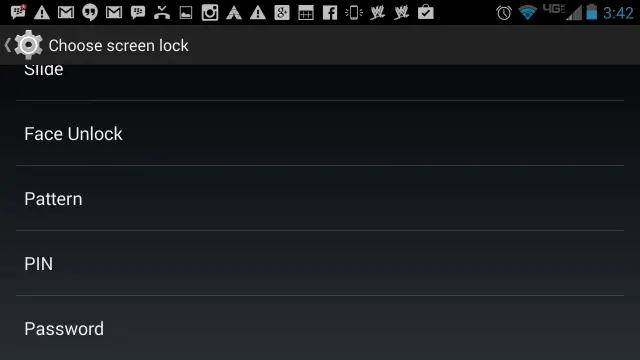
większość ludzi będzie miała jeden z trzech różnych sposobów ochrony swoich telefonów przed niechcianymi oczami. Jest pewna debata, które z nich są mniej lub bardziej bezpieczne, choć to zupełnie inna historia na zupełnie inny sposób. Na razie ważne jest, aby po prostu znać swoje opcje:
- Lock Pattern. Narysuj unikalny wzór na siatce kropek 3 na 3. Wadą jest to, że jeśli wyświetlacz łatwo piksuje odciski palców, może ujawnić proste wzory. Po prostu użyj bardziej złożonego wzoru, jeśli się martwisz.
- 4-cyfrowy kod PIN. 4-do-17-cyfrowy kod numeryczny, tak jakbyś miał wziąć gotówkę z bankomatu. Wadą jest to, że ktoś może łatwiej złamać niż pełne hasło.
- pełne hasło. Podobnie jak logowanie się do konta Google lub innego konta masz, jest to prawdopodobnie najbezpieczniejsza opcja. Wadą jest to, że dostęp do telefonu potrwa dłużej.
ważne jest, aby dokładnie przemyśleć każdy z nich i zadbać o to, aby wybrać, który z nich jest dla ciebie najlepszy. Jeśli metoda hasła jest zbyt długa i niezgrabna, rozważ kod PIN lub wzór. (Są szanse, że i tak nie będziesz potrzebował tyle bezpieczeństwa.
Konfigurowanie zabezpieczenia blokady ekranu
Świetnie! Aby uzyskać dostęp do tych opcji, wykonaj następujące krótkie instrukcje:
- przejdź do menu ustawień na urządzeniu.
- przewiń w dół, aż znajdziesz „bezpieczeństwo” lub „Bezpieczeństwo i Blokada ekranu”i dotknij go. Zazwyczaj znajduje się to w sekcji „Osobiste” w systemie Android 4.2 lub nowszym.
- w sekcji „Zabezpieczenia ekranu” stuknij opcję „Blokada ekranu”. Domyślnie ta opcja jest ustawiona na „Slide”, co oznacza, że nie jest potrzebne hasło ani wzór.
- wybierz typ blokady, którego chcesz użyć, niezależnie od tego, czy jest to wzór, PIN czy hasło.
- Wzór: Przesuń palcem, aby narysować wzór odblokowania, którego chcesz użyć. Jeśli nawaliłeś, spróbuj ponownie. W przeciwnym razie naciśnij Kontynuuj. Następnie poprosi Cię o ponowne narysowanie tego wzoru w celu potwierdzenia.
- PIN: włóż 4-cyfrowy PIN, z którym czujesz się komfortowo. Dobrze jest nie używać powtarzających się liczb (nie używaj więcej niż dwóch, jeśli absolutnie musisz). Wciśnij Dalej. Wprowadź ponownie kod PIN, aby potwierdzić.
- Hasło: wpisz hasło, które Ci odpowiada. Hasło musi mieć co najmniej 4 znaki, nie więcej niż 17 znaków i musi zawierać co najmniej 1 literę. Użyj alfanumerycznego hasła z symbolami, które mają co najmniej 8 znaków, aby zapewnić najwyższy poziom bezpieczeństwa, ale wszystko wystarczy. Wciśnij Dalej. Wprowadź ponownie hasło, aby potwierdzić.
Sprawdź najnowsze narzędzia do testowania urządzeń mobilnych
bez względu na to, którą opcję wybierzesz, powinieneś zostać poproszony o wprowadzenie kodu pin za każdym razem, gdy budzisz urządzenie. Z tego miejsca będziesz chciał poznać różne opcje, które sprawiają, że dostęp do telefonu jest mniej denerwujący.
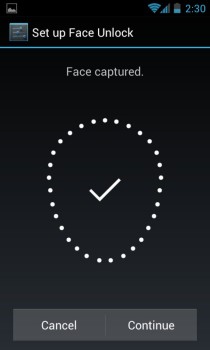
inne opcje
Niektóre telefony mogą mieć jeszcze więcej opcji zabezpieczenia blokady ekranu. Większość nowszych telefonów z aparatami przednimi powinna mieć opcję odblokowania twarzy, chociaż może to nie być tak praktyczne dla typowego użycia (na przykład możesz mieć problemy z odblokowaniem telefonu w słabym świetle, a ktoś z Twoim zdjęciem może po prostu użyć tego, aby go odblokować).
niektóre specjalne telefony-takie jak HTC One Max-nawet dają Skaner Linii Papilarnych. W tym artykule nie będziemy szczegółowo omawiać ustawień niektórych z tych opcji, ale zapoznaj się z instrukcją urządzenia, aby dowiedzieć się, jak się tym wszystkim zająć.
Ustawienia zaawansowane
Sprawdź ustawienia, które pozwolą Ci ustawić limit czasu, dzięki któremu Twój telefon będzie odblokowany, dopóki timer się nie skończy. Powinieneś również mieć ustawienia blokowania urządzenia po naciśnięciu przycisku zasilania, niezależnie od tego, na co masz ustawiony timer.
jest to przydatne w tych czasach, w których przewidujesz często sprawdzanie telefonu w krótkim czasie (na przykład, jeśli piszesz tam iz powrotem ze znajomym), ale nie chcesz używać kodów dostępu do odblokowania telefonu za każdym razem.
upewnij się, że znasz hasło do konta Google
jeszcze jedna rzecz, zanim to zakończymy-Poznaj swoje hasło Google. Znam to dobrze. Jeśli tego nie wiesz, przejdź do odzyskiwania konta i ustaw je na coś, co możesz zapamiętać. Jest to ważne, ponieważ jeśli kiedykolwiek zapomnisz kodu PIN, hasła lub wzoru, zostaniesz zablokowany po wielu błędnych próbach, a jedyną opcją, aby wrócić, jest użycie hasła Google (w przeciwnym razie będziesz musiał uciekać się do przywracania ustawień fabrycznych, które usuwa wszystkie dane).
to wam wystarczy. Niezależnie od tego, czy potrzebujesz spokoju, że Twoje dzieci nie będą dzwonić do ludzi w Twojej książce adresowej, czy chcesz trzymać wścibskie oczy z dala od tych niegrzecznych zdjęć, które wymieniasz ze swoimi znaczącymi innymi, te wskazówki pomogą Ci zachować całkiem ładną kłódkę w telefonie, jeśli wpadnie ona w niepowołane ręce.